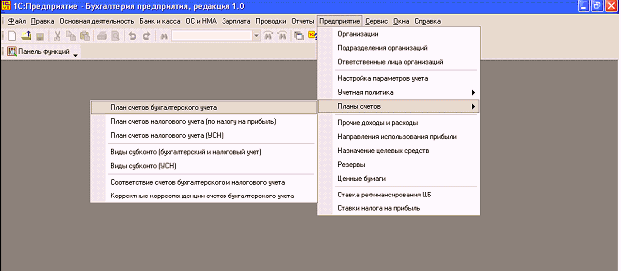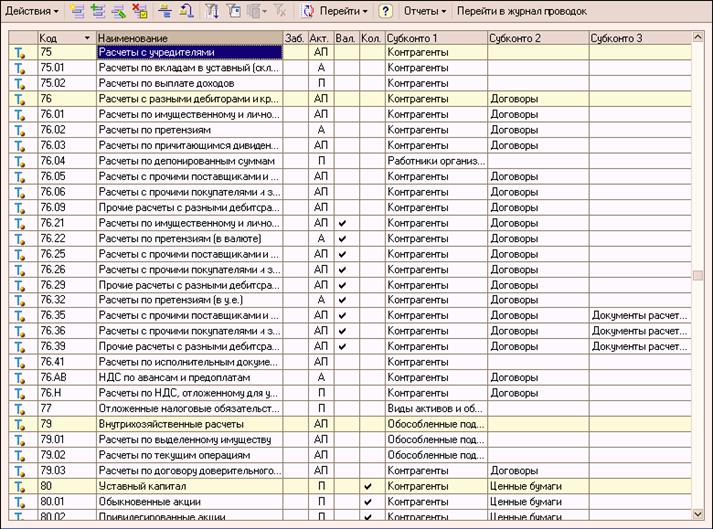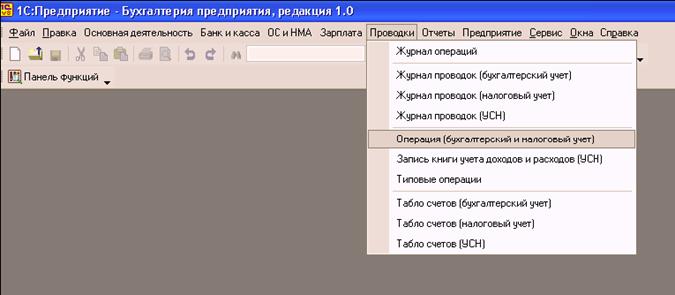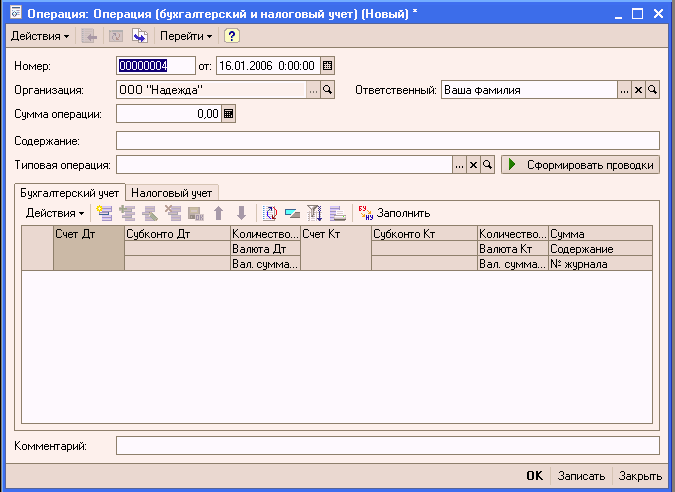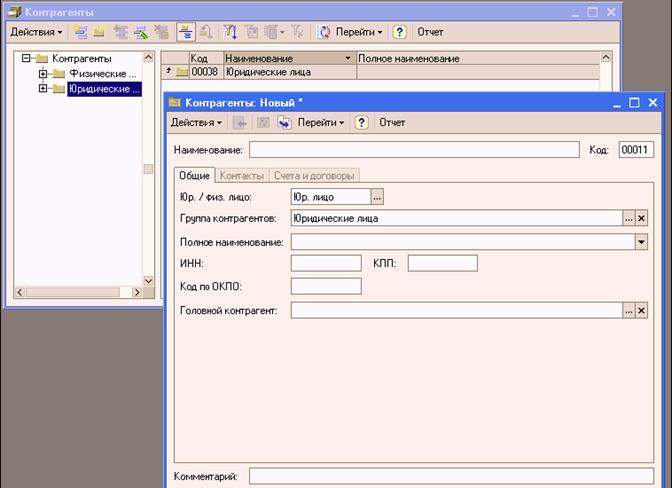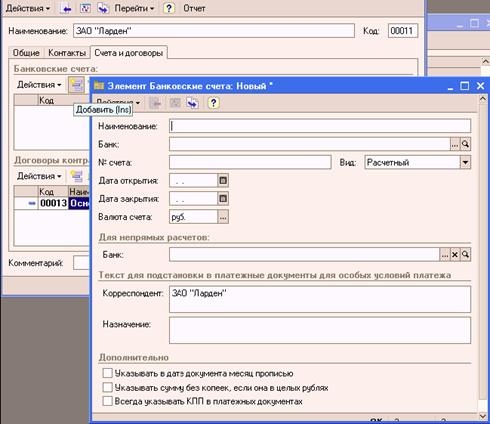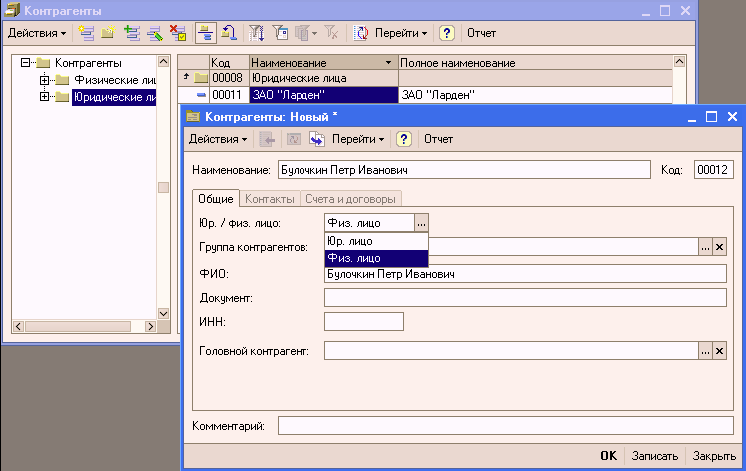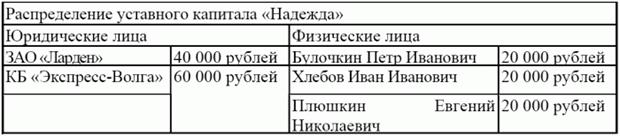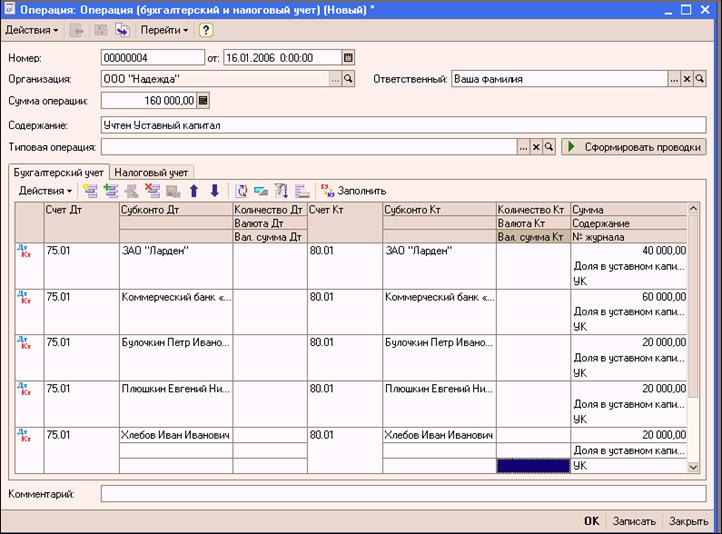|
|
Глава 4. Формирование уставного капитала предприятияВвод операций и проводок Учет уставного капитала ведется на пассивном счете 80 «Уставный капитал». Аналитический учет по учредителям ведется на счете 75 «Расчеты с учредителями» субсчет 75.01 «Расчеты по вкладам в уставный (складочный) капитал». Дт 75 «Расчеты с учредителями» – активный счет, и он показывает, что в данный момент учредители должны своей фирме сумму вкладов, которую они пообещали внести в учредительных документах. Кт 80 «Уставный капитал» – пассивный счет, показывает первоначальный источник имущества фирмы. Для учета доли каждого учредителя в уставном капитале, а также задолженностей каждого учредителя надо предусмотреть ведение аналитического учета на счетах 75.01 и 80. Аналитический учет учредителей ведется в разрезе субконто «Контрагенты». Минимальный размер уставного капитала ООО и ЗАО должен быть не менее 100 МРОТ (то есть не менее 10 000 руб.), а для ОАО минимальный размер уставного капитала составляет 1000 МРОТ (или 100 000 руб.). Максимальный размер уставного капитала не ограничен. Бухгалтерских проводок должно быть сделано столько, сколько учредителей указано в документах. Вклады учредителей должны быть внесены сразу же, как только фирма зарегистрировалась. По крайней мере, в момент регистрации должно быть внесено не менее 50% вкладов. Оставшаяся часть вносится самое большее в течение года. Если в течение года вклады не внесены полностью, фирма должна быть ликвидирована. ЗАДАНИЕ ДЛЯ САМОСТОЯТЕЛЬНОГО ВЫПОЛНЕНИЯ Найти в плане счетов счета 75.01 и 80 и убедиться, что на счетах 75.01 и 80 предусмотрено ведение аналитического учета в разрезе субконто «Контрагенты». Поскольку аналитический учет в разрезе субконто «Контрагенты» установлен «по умолчанию», то для операций по учету уставного капитала план счетов в корректировке не нуждается. Алгоритм выполнения задания: – открыть план счетов командой Предприятие → Планы счетов → План счетов бухгалтерского учета 75 (80)
Для быстрого перехода к интересующему счету достаточно набрать на клавиатуре номер искомого счета.
Все документы учебного примера выполняются в режиме «задним числом», то есть в документах должна быть записана не текущая дата, а рабочая дата из текста задания. Возможны два варианта приведения в соответствие текущей даты и даты задания. Первый – это после каждого запуска устанавливать на закладке «Общие» формы «Параметры» (меню Сервис → Параметры) ту дату, которая записана в тексте задания. Второй – не изменять дату на закладке «Общие», а при вводе реквизитов в каждый новый документ изменять в нем дату в соответствии с текстом задания. Хозяйственные операции в бухгалтерии оформляются в виде двойных бухгалтерских записей или проводок. Проводка – элементарное действие, отражающее изменение состояния хозяйственных средств – их увеличение или уменьшение на счетах бухгалтерского учета с соблюдением принципа двойной записи. Принцип двойной записи состоит в том, что каждая элементарная операция, выраженная в суммовом виде, отражается в учете на двух счетах, дебетуя один и кредитуя другой. Под операцией будем понимать, с одной стороны, некоторый факт хозяйственной деятельности, фиксируемый в виде записи в журнале операций, а с другой стороны, набор проводок, относящихся к этой операции. В процессе хозяйственной деятельности на предприятиях происходит множество хозяйственных операций, которые оформляются документами. Обобщение сведений содержащихся в документах производится в учетных регистрах. Данные документов после проверки и обработки группируют и записывают в определенном порядке. Они являются важнейшим средством ведения бухгалтерского учета, составления отчетности, получения показателей, характеризующих хозяйственную деятельность. Ввод операций вручную производится с помощью документов вида «Операция (бухгалтерский и налоговый учет)» через список документов, который открывается командой меню Проводки → Операция (бухгалтерский и налоговый учет)
Новый документ «Операция (бухгалтерский и налоговый учет)» вводится из формы списка документов этого вида по команде Действия → Добавить (либо щелчком по пиктограмме на панели инструментов, либо по команде Добавить контекстного меню, либо нажатием на клавишу клавиатуры Insert) На экран будет выведена форма документа «Операция: Операция (бухгалтерский и налоговый учет (Новый)».
В титульной части формы вводятся реквизиты, являющиеся общими для всех проводок операции. Это номер операции (по умолчанию), дата операции (выбирается в календаре либо вводится с клавиатуры), сумма операции и содержание операции. Сумма операции подсчитывается автоматически как сумму по всем проводкам операции. Вместе с тем, это поле доступно для редактирования. Ввод реквизитов фиксируется нажатием клавиши Enter либо двойным щелчком мыши. В двух табличных частях формы, на закладках «Бухгалтерский учет» и «Налоговый учет» вводятся, соответственно, бухгалтерские и налоговые проводки. Номера дебетуемого и кредитуемого счетов выбираются из списка счетов набором его номера на клавиатуре и последующего нажатия клавиши Enter. Колонки «Субконто Дт» и «Субконто Кт» заполняются только при ведении по счету аналитического учета, а колонки «Валюта Дт», «Валюта Кт», «Валют, сумма» – при вводе операции, стоимость которой выражена в иностранной валюте. Колонки «Количество» (по дебету и/или проводки) заполняются, если в проводке используются счета, на которых ведется количественный учет. Сумма проводки вводится вручную или автоматически. В колонке «№ Журнала» указывается номер журнала, например: БК – операции по банку (кассе) ЗП – операции по учету заработной платы; ЗТ – операции по учету затрат на производство; МТ – операции по учету материальных ценностей; ОС – операции по учету основных средств; УК – учет основного капитала; ФР – учет финансовых результатов. На панели инструментов табличной части «Бухгалтерский учет» имеется кнопка «Заполнить» с помощью которой закладку «Налоговый учет» можно заполнить автоматически по данным бухгалтерского учета. Заполнение производится по правилам, описанным в регистре соответствия счетов бухгалтерского и налогового учета (меню Предприятие → Планы счетов → Соответствие счетов бухгалтерского и налогового учета). Запись документа «Операция (бухгалтерский и налоговый учет)» в информационную базу производится по кнопке Записать или ОК. В первом случае форма документа остается открытой, во втором она закрывается. При выполнении задания по формированию уставного капитала ООО «Надежда» нам понадобится справочник «Контрагенты». Справочник «Контрагенты» содержит справочную информацию о контрагентах организации (юридических и физических лицах) и используется при выписке первичных документов и для ведения аналитического учета. Рассмотрим ввод нового элемента в справочник «Контрагенты» Новым элементом справочника «Контрагенты» являются сведения об организации или физическом лице (учредителе, сотруднике, поставщике, покупателе и т. п.), записанные в форму «Контрагенты: Новый». Форма списка контрагентов разделена на две части. В левой части формы показано дерево групп (элементов), в правой – список групп (элементов). Форма списка удобна для поиска и выбора элементов справочника. Реквизиты каждого контрагента записываются на трех закладках (страницах). Реквизиты контрагентов – юридических лиц, являющихся учредителями ООО «Надежда», приведены в таблице.
ЗАДАНИЕ ДЛЯ САМОСТОЯТЕЛЬНОГО ВЫПОЛНЕНИЯ Ввести сведения об учредителе – юридических лицах в справочник «Контрагенты». Алгоритм выполнения задания: – командой меню Основная деятельность → Контрагенты вывести на экран форму «Контрагенты», а затем командой Действия → Добавить (либо командой контекстного меню Добавить, либо щелчком по пиктограмме на панели инструментов, либо нажатием клавиши Insert вывести на экран форму «Контрагенты: Новый».
Последовательность ввода записей о новом контрагенте в справочник «Контрагенты» рассмотрим на примере контрагента ЗАО «Ларден». На закладке «Общие» ввести реквизиты, приведенные в таблице: – в поле «Название» записать сокращенное название контрагента ЗАО «Ларден»; – в поле «Код» оставить значение кода «по умолчанию»; – в поле «Юр./физ. лицо» оставить «по умолчанию» Юр. лицо fro есть подтвердить выбор нажатием клавиши Enter); – в поле «Полное наименование» записать Закрытое акционерное общество «Ларден»; в поле «ИНН» ввести 2204512321, в поле «КПП» – 220453003. На закладки «Контакты» и «Счета и договоры» можно перейти только после записи реквизитов на закладке «Общие». Поэтому после ввода реквизитов закладки «Общие» их надо записать. Алгоритм выполнения: – щелкнуть по кнопке Записать и перейти на следующую закладку. На закладке «Контакты» дважды щелкнуть в колонке «Представление» строки «Юридический адрес» и заполнить форму для ввода адреса. Повторить процедуру для строки «Фактический адрес». Аналогично вводится телефон контрагента, но через отдельную форму. Перейти на закладку «Счета и договоры». На ней имеется две табличных части.
Табличная часть «Банковские счета» предназначена для ввода сведений о банковских счетах контрагента (в общем случае у контрагента может быть Щелчком в правой части поля открыть справочник «Банки» В нем уже имеется одна запись со сведениями банка, в котором открыт расчетный счет нашей организации – ООО «Надежда».
В него надо ввести данные о банке, в котором открыт счет контрагента ЗАО «Ларден», то есть «Экспресс-Волга», и затем выбрать его Алгоритм выполнения: – щелкнуть по пиктограмме командной панели, на экран будет выведена форма «Банк: Новый»; – ввести реквизиты банка контрагента (из таблицы), после чего закрыть форму «Банк: Новый» щелчком по кнопке ОК. – щелчком по кнопке Выбрать указать, что расчетный счет контрагента открыт в «Экспресс-Волге». Продолжить ввод сведений о расчетном счете ЗАО «Ларден». Аналогично вводу данных об учредителе ЗАО «Ларден» ввести в справочник «Контрагенты» реквизиты коммерческого банка «Экспресс-Волга» (информация таблицы). Расчетный счет и корр. счет для банка контрагента не указываются. Ввод информации о контрагентах – физических лицах Под контрагентом – физическим лицом в «1:Бухгалтерии 8.0» понимаются любые физические лица – сотрудники, поставщики, покупатели, наладчики, предприниматели без образования юридического лица, в общем, все те, с которыми организация вступает в различного рода гражданско-правовые отношения. Физические лица, с которыми организация устанавливает трудовые отношения, регистрируются в специальном справочнике «Сотрудники». Однако сотрудников можно рассматривать и как контрагентов организации. Для этого их надо зарегистрировать в справочнике «Контрагенты».
Ввести данные о физических лицах – учредителях ООО «Надежда» в справочник «Контрагенты». Алгоритм выполнения: – при открытой форме «Контрагенты» командой Действия → Добавить (либо командой контекстного меню Добавить, либо щелчком по пиктограмме на панели инструментов) вывести на экран форму «Контрагенты: Новый». – на закладке «Общие» справа от поля «Юр./Физ. лицо» открыть список видов контрагентов и вместо «Юр. лицо» выбрать «Физ. лицо». Эта операция приведет к изменению состава реквизитов, подлежащих за полнению на закладке «Общие». – заполнить форму данными из таблицы, после чего сохранить их по кнопке ОК.
Операция по учету уставного капитала начинается с объявления взноса: перечисления долей зарегистрированного уставного капитала с дебета счета 75.01 в кредит счета 80. В нашем случае, она будет содержать пять проводок (по числу учредителей). Дата проводок определяется датой операции. Распределение долей учредителей определено учредительным договором. ЗАДАНИЕ ДЛЯ САМОСТОЯТЕЛЬНОГО ВЫПОЛНЕНИЯ После регистрации новой организации – ООО «Надежда», ее учредители (юридические и физические лица) должны внести в счет уставного фонда деньги наличными и перечислением на расчетный счет. Согласно учредительным документам уставный капитал ООО «Надежда» составляет 160 000 тыс. рублей. Доли учредителей распределены следующим образом:
Алгоритм выполнения задания: 16.01.2006 ввести операцию вручную, отражающую в учете формирование уставного капитала ООО «Надежда» (пять проводок). Контрольная сумма: 160 000 – сумма операции в графе «Сумма операции» списка документом «Операция (бухгалтерский и налоговый учет)». Остановимся более подробно на технологии ввода первой проводки на примере контрагента ЗАО «Ларден». командой Проводки → Операция (бухгалтерский и налоговый учет открыть список «Операция (бухгалтерский и налоговый учет)». Командой Действия → Добавить (либо щелчком по пиктограмме на панели инструментов, либо по команде Добавить контекстного меню, либо нажатием на клавишу клавиатуры Insert) открыть форму нового документа «Операция (бухгалтерский и налоговый учет)». В шапке формы ввести: – «Номер» – оставить «по умолчанию», для чего нажать клавишу Enter; «от» —16.01.2006; – «Сумма» – пропустить, будет рассчитана автоматически; – «Содержание» – Учтен уставный капитал, затем нажать клавишу Enter; В табличной части на закладке «Бухгалтерский учет»: – командой Действия → Добавить (либо щелчком по пиктограмме на панели инструментов табличной части, либо по команде Добавить контекстного меню, либо нажатием на клавишу клавиатуры Insert) открыть строку для ввода первой проводки; – «Счет Дт» – номер счета дебета 75.01 (выбором из плана счетов либо набором на клавиатуре); – «Субконто Дт» – субконто по дебету счета проводки – ЗАО «Ларден» (выбором из справочника «Контрагенты»); – «Счет Кт» – номер счета кредита – 80.01 (выбором из плана счетов либо набором на клавиатуре); – «Субконто Кт» – первое субконто по кредиту счета – ЗАО «Ларден» (выбором из справочника «Контрагенты»). «№ журнала» – номер журнала – УК. Затем командой Действия → Добавить (либо щелчком по пиктограмме на панели инструментов табличной части, либо по команде Добавить контекстного меню, либо нажатием на клавишу клавиатуры Insert) открыть строку для ввода следующей проводки и повторить ввод данных для второго учредителя. По аналогии ввести все пять проводок. В результате форма должна принять вид, представленный на рисунке.
В налоговом учете формирование уставного капитала не отражается. Поэтому в рассматриваемом примере закладка «Налоговый учет» не заполняется. После ввода пяти бухгалтерских проводок завершить ввод документа щелчком по кнопке ОК. Окно будет закрыто. Для ускорения процесса ручного ввода идентичных проводок в программе предусмотрено копирование проводок с последующим корректированием содержания копии. Для этого необходимо установить курсор в строку с проводкой (в любую графу проводки), которая является образцом для копирования, и выполнить одно из следующих действий: – щелкнуть по клавише F9; – щелкнуть по пиктограмме → (добавить копированием); – ввести команду главного меню Действия → Скопировать; – ввести команду контекстного меню Скопировать. В таблицу будет введена новая строка, графы которой будут заполнены данными, взятыми из строки-образца. В нашем случае, в копии необходимо исправить дату, субконто дебетуемого и кредитуемого счетов, а также сумму проводки, остальные реквизиты подтвердить нажатием на клавишу Enter. После выполнения необходимых исправлений можно опять нажать клавишу F9 и корректировать следующую проводку, а можно щелкнуть по экранной кнопке Записать и только после этого приступить к копированию и коррекции новой проводки. Кнопка Записать предназначена для записи документа без закрытия формы. 
Не нашли, что искали? Воспользуйтесь поиском по сайту: ©2015 - 2025 stydopedia.ru Все материалы защищены законодательством РФ.
|